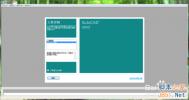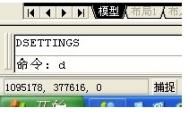CAD怎么更改标注比例?
在某些特定情况下,CAD绘图时并不需要按原比例标注,而是要按照放大或缩小后的比例进行标注,这个时候如果把标注分解后再单个编辑,在图形较复杂的情况下是特别麻烦的,所以在这里介绍一下更改标注比例的方法,希望对大家有帮助
方法/步骤
1、完成CAD的安装:
目前网络上AutoCAD2014版及其之前版本的试用版,非工作需要的话大家可以用网络上的资源进行尝试,如试用感觉良好或需要长期使用可购买正版,正版价格根据版本和代理的不同在2000到20000不等

2、打开CAD,并绘制好需要的图形
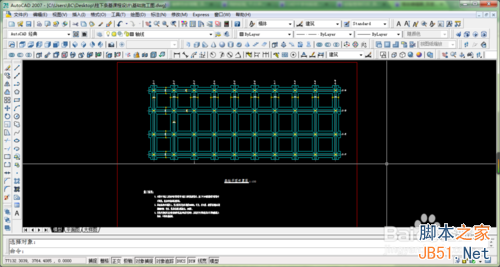
3、CAD默认的标注比例是1:1,标注完成后效果如图,但是在某些特殊性况下,需要按1:10,1:100进行标注,则可以按下述步骤进行变更
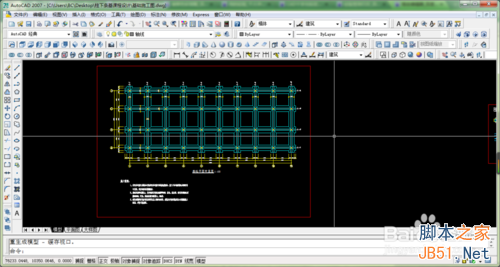
4、在窗口上部的菜单中单击 标注标注样式 弹出 标注样式管理器,并点击 新建,创建一个新的标注样式
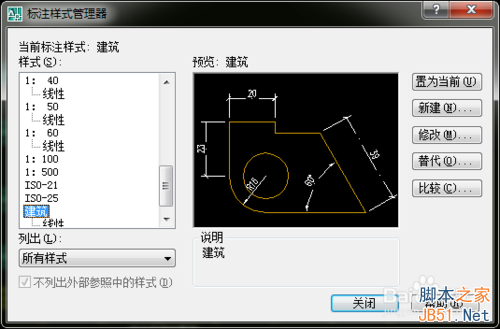
5、点击 修改,弹出 修改标注样式 窗口,选择 主单位 ,找到 测量单位比例,调节比例因子
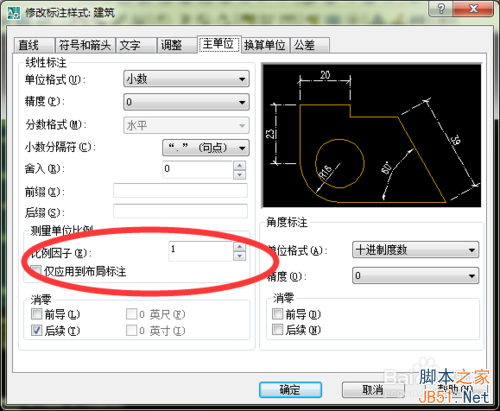
6、如需要按1:10进行标注,则将比例因子改为10,单击确定,如修改前标注尺寸为900,在修改后标注尺寸为9000
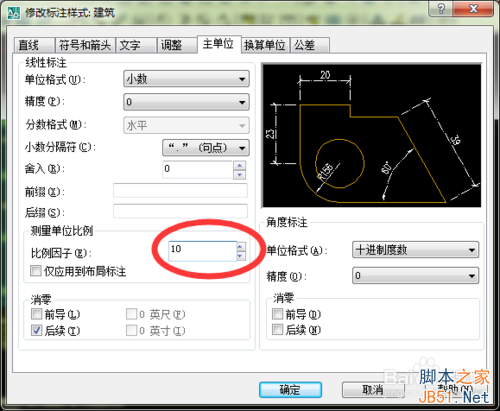
7、修改前的标注尺寸如图
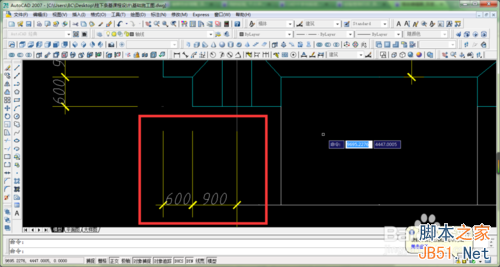
8、修改后的标注尺寸如图
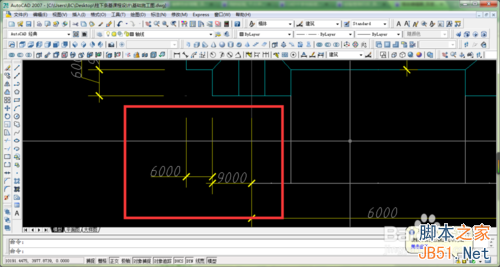
以上就是CAD怎么更改标注比例方法介绍,希望能对大家有所帮助!
用CAD软件也能绘制表格,你会吗?
无论是何种软件,绘制表格,明朗地表示出内容来使难免的事情,但不同于微软的其他软件,可以直接插入excel表格,CAD绘制表格有CAD软件本身的要求,本文将介绍如何绘制下面这张参数表格:
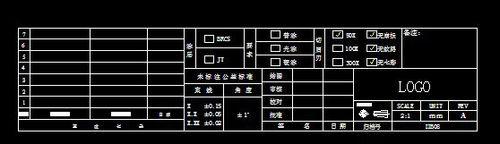
1、画表格之前,不要线确定好表格的行距和列距,考虑整体的美观效果:

2、使用矩形工具画大图框,然后再用阵列工具画间距相同的线段,再用偏移处理其他线段:
(本文来源于图老师网站,更多请访问https://m.tulaoshi.com/cadjc/)
3、填充文字,设置好文字大小、间距,对齐方式:

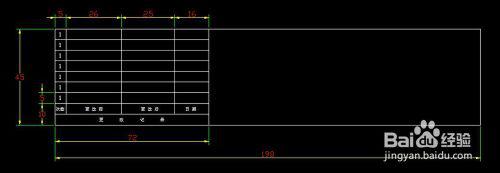
不利用鼠标进行切换,教你完成CAD的尺寸标注
尺寸标注是机械制造与建筑设计中工作量繁重的项目之一。通常情况下一张图纸所用到的标注方式不少3种,传统的绘图方式需要鼠标不断点选样式进行切换,耗费了大量操作时间,效率低下。而使用中望CAD机械版的智能标注功能就可完成90%的标注,大大节省用鼠标切换标注样式的时间。
一.快速调用
在中望CAD机械版中,设计师只需在命令行输入一个字母D即可唤起这一命令。也可通过图标快速启用:打开软件菜单栏的最后一项机械Tulaoshi.com尺寸标注智能标注,如下图所示:
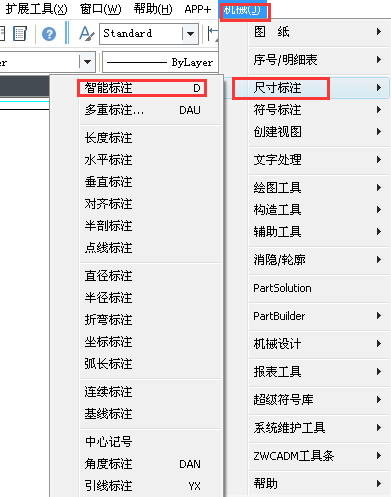
图/中望CAD机械版快速调用智能标注命令
然后标注目标对象,尺寸预览会跟着鼠标拖动的方向变化,点击鼠标确定即可,十分便捷高效。
二.一键切换
中望CAD机械版还可以通过一键切换,实现由某一种标注方式到另外一种标注的转变,操作十分灵活。如果标注不仅限于尺寸,还要显示符号或公差值等,设计师敲击空格键就能启动增强尺寸标注命令,然后点击界面中的右下角图片,即可进入到公差类型界面,直观地选择公差类型。
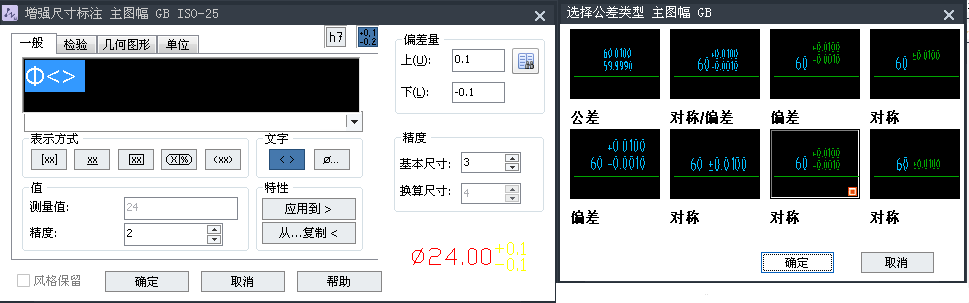
图/中望CAD机械版增强尺寸标注界面
对于标注时经常遇到的尺寸重合难题,中望CAD机械版的尺寸重叠功能非常管用,它会自动识别标注重叠区,从而弹出请求处理的方式提醒。无论是替换、分裂还是移开,只需要轻轻一点,都可直接完成标注。
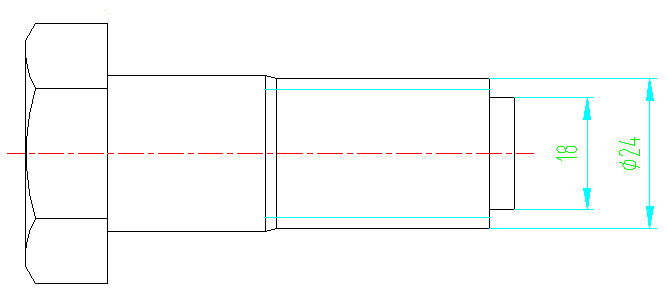
图/中望CAD机械版有效解决尺寸重合问题
需要指出的是,后期修改数量较多的标注内容也十分方便,具体如下:
在中望CAD机械版中选择已经修改好的标注,双击进入增强尺寸标注界面,选择特性应用到功能,再选择要统一修改的各个标注,就可显示出需要复制的参数信息。确定之后,所有需要修改的标随即显示为正确的样式。
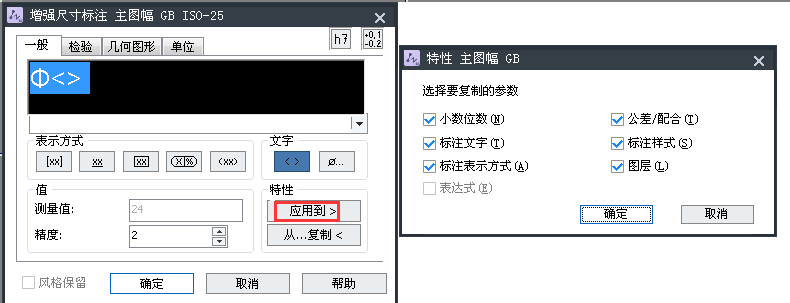
图/中望CAD机械版快速修改标注内容
本文摘选自:《不用鼠标切换快速完成CAD尺寸标注》 http://www.zwcad.com/jishushequ/cadjiqiao/795.html
教你用CAD软件绘制二维弹簧
弹簧的画法有很多种,本文介绍在CAD软件操作中两种比较简单的画二维弹簧的方法:
方法一:使用阵列
(本文来源于图老师网站,更多请访问https://m.tulaoshi.com/cadjc/)先绘制一个V字型的图形,如下图所示,作为弹簧的基本部件:
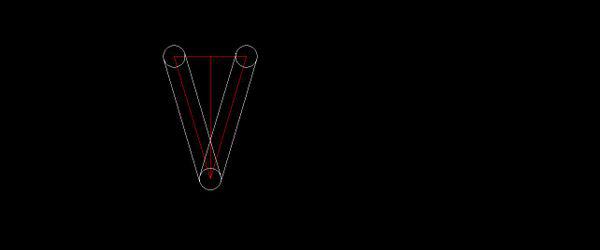
再使用矩形阵列就可以了:
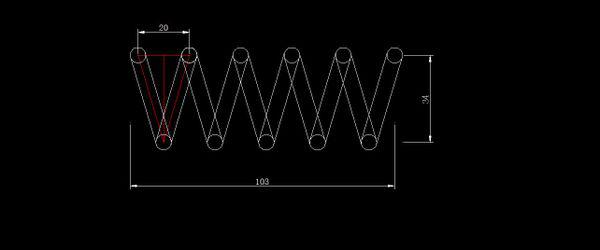
方法二 :
先简单地画好弹簧的基本线经,然后画出内/径,再向上方向复制好节距,然后把第一排圆
的切点切到第二排圆的切点。
本文摘选自:《CAD画二维弹簧》 http://www.zwcad.com/jishushequ/zwcadwenti/1213.html
CAD修剪不完整有点残留线怎么办?
在二维中修剪比较简单快捷键TR回车即可,但是新手就往往存在某些问题,例如修剪不完整,有残留。以下教程就解决了该问题。
1、例如随意画个图举例。
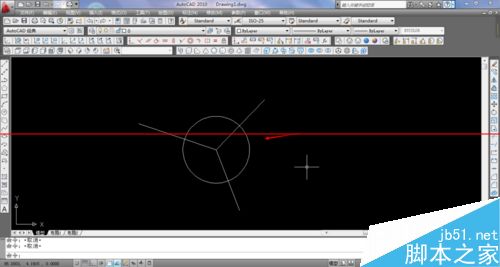
2、我们点修剪。
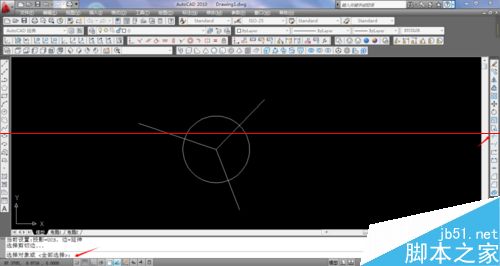
3、点击回车。

4、点击圆的一部分,发现修剪不完全。
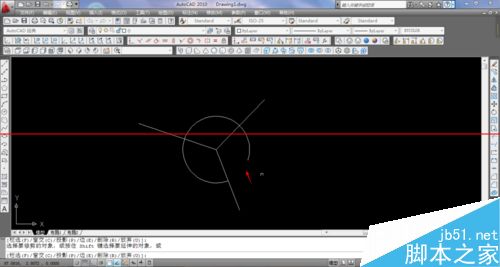
5、输入E,回车。

6、输入N回车。
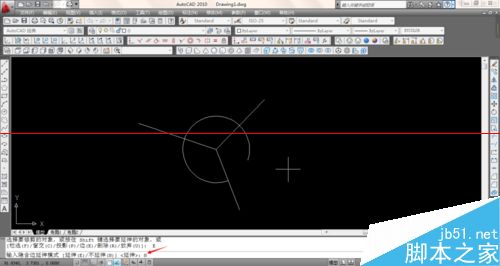
7、如图解决问题。
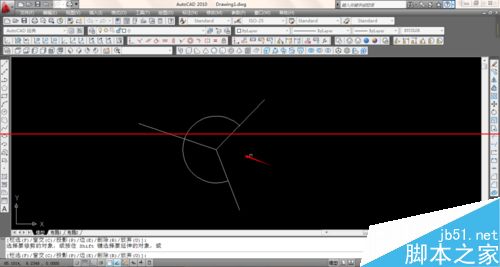
CAD图纸怎么渲染金属光泽?
CAD软件越来越流行,但是CAD得一些高级功能不能被简单上手,那么下面就谈谈CAD中的渲染。
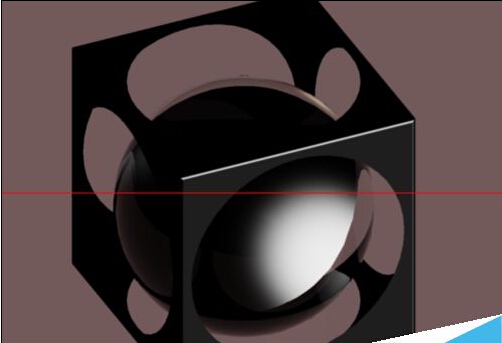
1、如图建个大概模型。
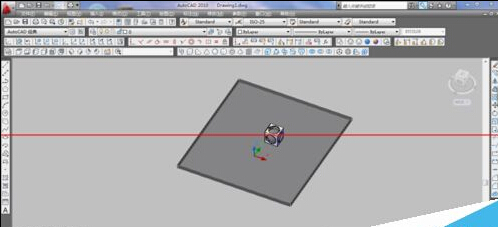
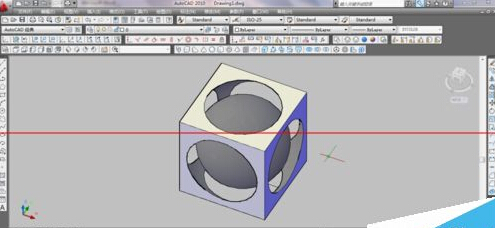
2、创建三个材质,不锈钢材质、玻璃材质和底板材质加原有的一个全局材质。

3、不锈钢材质的基本要素样板:选高级金属。
环境光:201,201,201颜色,
漫射:255,255,255颜色
反光度:86
自发光:0
谩射贴图:无
不透明度:100
反射:70
凹凸贴图:无
把材质应用到正四方体。
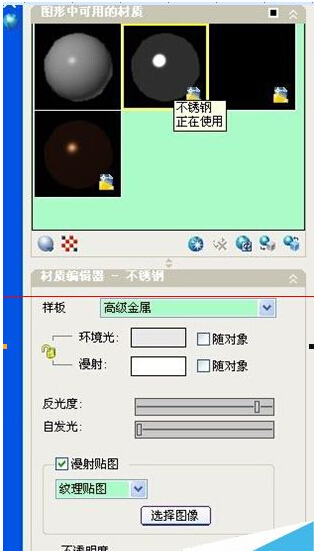
4、样板:选真实
漫射:240,240,240颜色,
反光度:96
折射率:1.170
半透明度:100
自发光:0
谩射贴图:无
不透明度:0
凹凸贴图:无
把材质应用到球体。
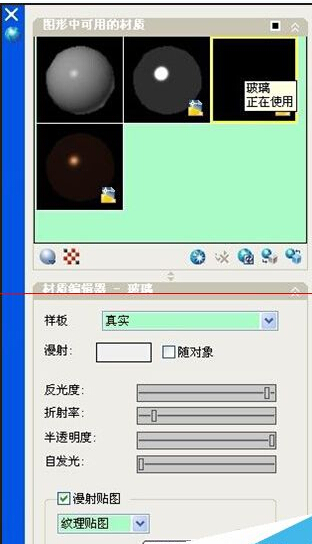
5、底板图老师材质的基本要素
样板:选高级
环境:118,56,35颜色。
漫射:3,2,2颜色。
镜面:224,149,92颜色。
反光度:68
折射率:1.00
半透明度:0
自发光:0
谩射贴图:无
不透明度:100
反射:57
凹凸贴图:无
把材质应用到面域
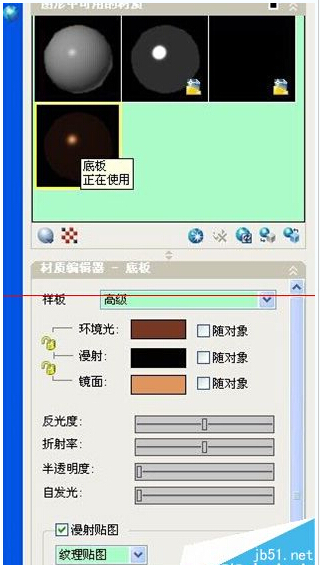
6、如图选择真实。
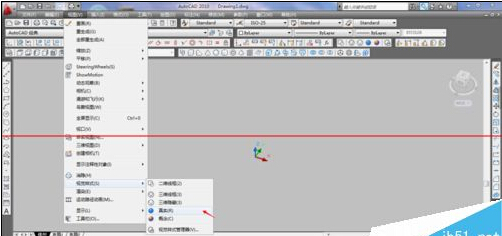
7、点击渲染。
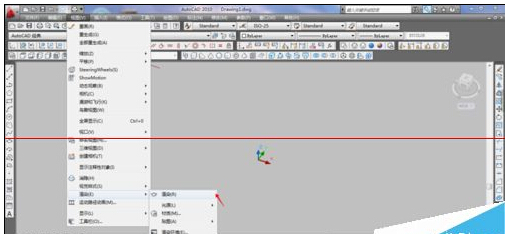
CAD常用快捷键总结篇
CAD在各行各业应用广泛。熟练掌握CAD的使用是相关行业工作者必修课,想要熟练的使用CAD掌握快捷键是十分必要的。
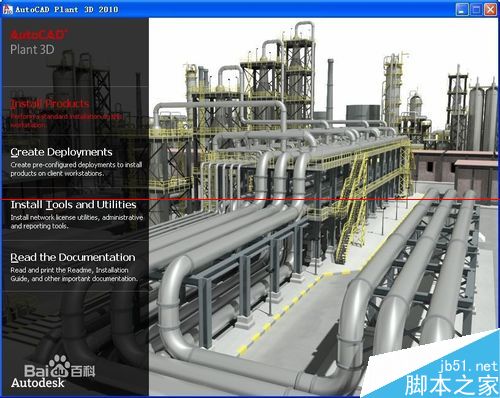
1、绘制常用快捷键
L 直线 C 圆
A 圆弧
EL 椭圆
B 创建块 I 插入块
H 图案填充 E 删除 F 圆角 G 群组 M 移动 O 偏移 P 平移 S 拉伸 X 分解 T 多行文字 co 复制 MI 镜像 AR 阵列 RO 旋转 SC 比例 EX 延伸 TR 修剪 DT 单行文字 PO 单点 XL 参照线 ML 多线 PL 多段线 POL 多边形 REC 矩形 SPL 样条曲线 CHA 倒角 BR 打断

2、捕捉常用快捷键
TT 临时追踪点 FROM 从临时参照到偏移 ENDP 捕捉到圆弧或线的最近端点 MID 捕捉圆弧或线的中点 INT 线、圆、圆弧的交点 APPINT 两个对象的外观交点 EXT 线、圆弧、圆的延伸线 CEN 圆弧、圆心的圆心 QUA 圆弧或圆的象限点 TAN 圆弧或圆的限象点 PER 线、圆弧、圆的重足 PAR 直线的平行线 NOD 捕捉到点对象 INS 文字、块、形、或属性的插入点 NEA 最近点捕捉
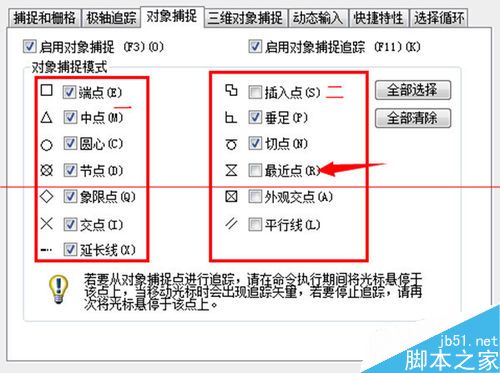
3、标注常用快捷键
DLI 线tuLAoshi.Com型标注 DAL 对齐标注 DOR 坐标标注 DDI 直径标注 DAN 角度标注 QDIM 快速标注 DBA 基线标注 DCO 连续标注 LE 引线标注 TOL 公差标注 DLE 圆心标注 DRA 半径标注 CAL 计算器 Alt+N+Q 快速 Alt+N+L 线型 Alt+N+G 对齐 Alt+N+O 坐标 Alt+N+R 半径 Alt+N+D 直径 Alt+N+A 角度 Alt+N+B 基线 Alt+N+C 连续 Alt+N+E 引线 Alt+N+T 公差 Alt+N+M 圆心 Alt+N+Q 倾斜 Alt+N+S 样式 Alt+N+V 替代 Alt+N+U 更
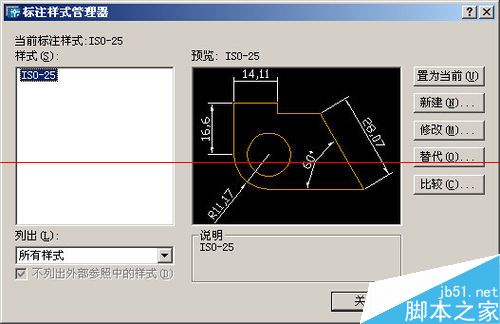
4、常用F快捷键
F1: 获取帮助 F2: 实现作图窗和文本窗口的切换 F3: 控制是否实现对象自动捕捉 F4: 数字化仪控制 F5: 等轴测平面切换 F6: 控制状态行上坐标的显示方式 F7: 栅格显示模式控制 F8: 正交模式控制 F9: 栅格捕捉模式控制 F10: 极轴模式控制 F11: 对象追 踪式控制

5、常用Ctrl组合快捷键
Ctrl+1: 打开特性对话框 Ctrl+2: 打开图象资源管理器 Ctrl+6: 打开图象数据原子 Ctrl+O: 打开图象文件 Ctrl+P: 打开打印对说框 Ctrl+S: 保存文件 Ctrl+U: 极轴模式控制(F10) Ctrl+v: 粘贴剪贴板上的内容 Ctrl+W: 对象追 踪式控制(F11) Ctrl+X: 剪切所选择的内容 Ctrl+Y: 重做 Ctrl+Z: 取消前一步的操作

6、掌握CAD快捷键可以提高绘图效率,当然,还有许多绘图技巧需要自己去掌握。总之熟悉快捷键是必要的。